Hvordan få visse kontakter til å ringe på lydløs Android

Hvis du vil få kontakter til å ringe lydløst på Android-en din, er det bare å justere Ikke forstyrr-unntakene for favorittkontakter. Detaljer i artikkelen.
Du kan enten stoppe eller aktivere Android- startskjermrotasjon i innstillingene for startskjermen. Men noen brukere rapporterer at startskjermen sitter fast i liggende retning, selv om de ikke tillot Android-startskjermen å rotere. Dette skjer for det meste når du forlater en applikasjon som bare fungerer i landskap. Lær mer nedenfor.
Hvordan stopper jeg Android-startskjermen min fra å rotere?
Du kan aktivere og deaktivere rotasjon av startskjermen til liggende retning i innstillingene for startskjermen. Som standard er dette alternativet deaktivert, så hvis startskjermen din plutselig begynner å bytte til liggende retning når du roterer telefonen, er det bare ett alternativ å sjekke. Med mindre du kjører en tredjeparts launcher. I så fall må du se på oppstartsinnstillingene for å deaktivere startskjermrotasjon.
Den nøyaktige banen til den nevnte innstillingen kan variere basert på Android-skallen enheten din kjører. Vanligvis må du følge disse trinnene:
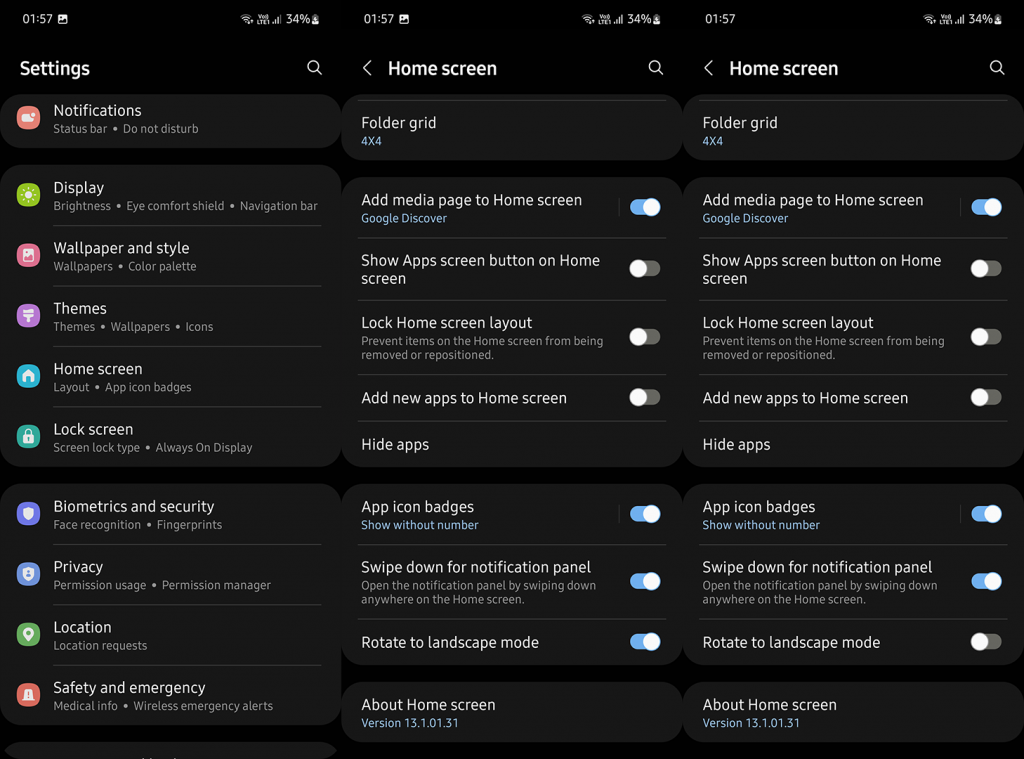
Du får tilgang til den samme menyen hvis du trykker og holder på den tomme plassen på startskjermen og deretter åpner Innstillinger. Dette er også den beste måten å få tilgang til de samme innstillingene i tredjeparts oppstartere .
I noen tilfeller vil startskjermen holde seg til liggende retning når du brått avslutter et spill som spilles i liggende modus. Dette skjer hovedsakelig hvis automatisk rotasjon og startskjermrotasjon er deaktivert. Det du trenger å gjøre i dette scenariet er å rulle ned varselskyggen og aktivere automatisk rotasjon. Eller åpne Innstillinger > Skjerm og aktiver automatisk rotasjon der. Når startskjermen din roterer tilbake, kan du deaktivere den. Det pleier å fungere.
Det er også noen tredjepartsapper i tillegg til spill og oppstartere som kan forårsake dette. Den forrige løsningen gjelder der også. Bare aktiver automatisk rotasjon og hold telefonen i stående retning. Hvis det ikke hjelper, gi den en rask omstart, og etter at telefonen har startet opp, skal alt gå tilbake til det normale.
Det burde gjøre det. Takk for at du leste, og ikke glem å dele dine tanker, spørsmål eller forslag med oss og andre lesere. Vi ser frem til å høre fra deg.
Hvis du vil få kontakter til å ringe lydløst på Android-en din, er det bare å justere Ikke forstyrr-unntakene for favorittkontakter. Detaljer i artikkelen.
Hvis Android-appene dine fortsetter å lukkes uventet, trenger du ikke lete lenger. Her skal vi vise deg hvordan du fikser det i noen få enkle trinn.
Hvis talepostvarsling ikke forsvinner på Android, slett lokale data, avinstaller appoppdateringer eller kontroller varslingsinnstillingene.
Hvis Android-tastaturet ikke vises, sørg for å tilbakestille appen ved å slette lokale data, avinstallere oppdateringene eller deaktivere bevegelser.
Hvis du ikke kan åpne e-postvedlegg på Android, last ned vedlegget og appene som kan åpne det og prøv igjen. Tilbakestill Gmail eller bruk PC.
Hvis du får feilmeldingen Problem med å laste widgeten på Android, anbefaler vi at du fjerner og legger til widgeten igjen, sjekker tillatelser eller tømmer bufferen.
Hvis Google Maps ikke snakker i Android og du ikke hører veibeskrivelser, sørg for å fjerne data fra appen eller installere appen på nytt.
Instruksjoner for å endre hårfarge ved hjelp av PicsArt på telefonen. For å endre hårfarge på bildene dine enkelt og greit, her inviterer vi deg til å følge med.
LDPlayer: Android Emulator for Windows PC & Laptop, LDPlayer er en gratis Android-emulator på datamaskinen. Enten du er PC- eller bærbar bruker, er LDPlayer fortsatt tilgjengelig
Hvis Gmail for Android ikke sender e-post, sjekk mottakernes legitimasjon og serverkonfigurasjon, tøm appbufferen og dataene, eller installer Gmail på nytt.








